大家好,今天小编来为大家解答MacOS输入法体验探析:实用与否,一试便知这个问题,很多人还不知道,现在让我们一起来看看吧!
这个大家都知道了,不仅可以通过【control+⌘+空格】选择 emoji,还可以在输入时直接选择对应意思的 emoji 候选表情。
(山芋是个emoji控 )
输入音yīn调diào
在英文输入法状态下,长按字母,会显示带拼音的字母选项,可以试试。
拆字输入
对于一些笔画很多的生僻字,甚至不知道该怎么读,往往无从下手。比如想输入「犇」,这时可以输入「niu niu niu」再按【shift+空格】即可。
特殊符号
按住 option(⌥)键时,再按不同的字母键会有不同的特殊字符。比如按住 option 再按 C,输入「ç」;按住 option 再按< ,会输入「≤」。
此处扩展阅读 macOS上神奇的 Option(⌥)键。
还可以在输入法选项选择【显示表情与符号】,打开字符检视器窗口,选择你需要的特殊字符。
中英文混输
可以在不切换输入法的情况下直接中英文混输。
并且可以选择在中英文之间加空格(可在【系统偏好设置-键盘-输入法】选中「在拉丁字符和中文之间插入空格」实现)。
缩写拼音(简拼)
有时候使用拼音输入词语时,不一定非要打完整。比如在输入「周杰伦」时试试直接输入「zhoujl」或「zjl」。
Mac 会慢慢记住你经常输入的词汇,并在下一次输入时将其放在候选词的最前面。所以 Mac 输入法是用的越多越「聪明」。
自己定义自己的专属词和短句
这也是 Mac 输入的一大优势。对于一些自己常用的短句,难拼的长名词或者一些字符符号,可以为它们设置文本替换短句。
可以在【系统偏好设置-键盘-文本】中自定义自己的文本替换规则。
支持双拼、五笔、笔画输入
macOS 简体中文输入已经支持支持「双拼」和「五笔输入」了。
在中文输入法状态,点输入法图标后选择「用笔画顺序输入」,或是按一下字母「u」,然后继续输入笔画输入码,即可开始笔画输入。如果键入「unnzzsh」,则「字」会作为第一个候选字。
笔画输入码规则:
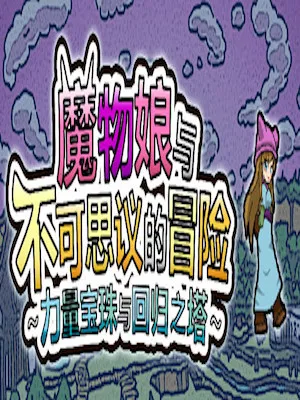
很难记是不是,规律就是:(横)H、(竖)S、(撇)P、(捺)N、(折)Z、(*)X。是不是好记了!但是这种输入法估计一般人不会常用吧️。
支持手写输入
可以在 MacBook 上,或配有触控板的 iMac 上,使用手写输入。方法是在工具栏中点输入法图标,选择「显示手写输入」,或按「Control+Shift+空格键」。
在触控板的上边缘左右滑动,可选定候选字,按 esc 退出手写输入。手写输入也支持连续写多个字,非常适合在文档中签名时使用。所以 Mac 也很适合给没用过电脑也不会拼音打字的长辈们使用。
查找输入码
「查找输入码」功能简直就是一个学习拼音、五笔型、笔画的小帮手。你可以输入一组汉字,能看到每个字对应的拼音、五笔型、笔画以及拆字的输入码规则。
点击输入法图标,选择「查找输入码」,或按「Option+Shift+L」即可打开输入码搜索框。
切换输入语言
在最新的 macOS 系统中,按 caps lock(大写锁定)键默认切换输入法。想要全大写输入则需要长按大写锁定键。
如果你不习惯这样的设定,也可以在设置里更改。
最后跑题聊聊 Mac 上的第三方输入法
第三方输入法有时候也是一个不错的选择。有些输入法还支持斗图表情、火星文、皮肤样式选择等系统输入法没有的功能。
在用别的第三方输入法,比如搜狗拼音时,会感觉这些输入法的词汇预测很强大很方便。有时候的确是这样。因为第三方输入法会在你的输入时将输入的文本上传到云端服务器,跟服务器的强大词汇库匹配。
但这也可能导致自己的输入操作被某些居心不良的第三方输入法偷偷上传到自己服务器做坏事,比如在输入账号或聊天信息时。甚至有些输入法还要求同步通讯录。可能会利用用户输入的词汇进行精准的商业广告投放。这也是 iOS 上的输入法迟迟不肯完全开放给第三方的原因。当然,这些输入法只是有能力这样做,至于会不会这样做,我们就不知道了。
(安装一些第三方输入法时,往往需要要求管理员权限)
列举一下 Mac 上的第三方输入法:
搜狗输入法,云词库和功能很强大
百度 Mac 输入法,最后一次更新已经是一年多前了RIME
落格输入法,功能强大可配置,据说很良心,需要购买(山芋没用过)
RIME(鼠鬚管),开源输入法,使用起来也比较极客
QQ 输入法,早已不更新了,已卒
我觉得最好的输入法应该隐化输入法本身,而突出输入的便捷和高效。所以我自己还是更喜欢纯粹的原生输入法。
当然,选择哪种输入法还是更多基于自己的喜好和输入效率考虑。
















































用户评论
我以前也觉得 macOS 的输入法不好用,每次切换到 Windows 就感觉速度更快更流畅,但最近用了快捷键优化了一下之后发现还是蛮不错的!尤其是打中文的时候,连贯性确实比之前好很多了。
有12位网友表示赞同!
我一直说苹果的系统很鸡肋的地方就是输入法!界面丑陋,功能也不丰富,有时候还会出现乱码的情况?希望苹果能在这方面下点功夫!
有6位网友表示赞同!
我不觉得 macOS 的输入法很鸡肋啊,我用它打字速度都快过Windows了!而且支持多语言切换也很方便。当然,不同的用户可能会有不同的使用习惯,不过我的体验还是很好的。
有10位网友表示赞同!
系统自带的输入法就那样吧,功能有限。我觉得最好用的还是第三方输入法,像拼音打字、云输入等等的功能都很完善嘛。
有7位网友表示赞同!
其实macOS 系统本身就很简洁易用,不需要那么复杂的输入法。我平时使用它主要是处理一些文本和代码,用自带的键盘录入就足够了。
有8位网友表示赞同!
说macOS 系统输入法鸡肋?你这么看问题也太片面了吧!我觉得苹果在UI设计上还是很有自己的想法,简洁流畅是 macOS 的特色,输入法也不例外!
有11位网友表示赞同!
我是个重度使用苹果设备的用户,一直觉得自家产品的输入法都很好用呀!打字速度快、准确率高、界面也美观。也许你换个输入法试试看?
有19位网友表示赞同!
我倒是感觉 macOS 系统的输入法并不算差,至少比一些国产系统的输入法好用得多。不过确实希望苹果能给它增加更多个性化设置功能, 比如字体样式、色调等等。
有12位网友表示赞同!
每次看到有人说macOS系统的输入法鸡肋的时候,我就想笑 难不成你还期望它像手机微信一样具备这么多花里胡哨的功能?简洁和易用才是 macOS 的核心价值吧!
有11位网友表示赞同!
苹果产品就应该这种干练风格!简洁的界面、清晰的操作流程,即使是输入法也不例外!说鸡肋纯粹是因为你习惯了功能繁多的第三方软件罢了。
有15位网友表示赞同!
我觉得系统自带的输入法确实好用,但如果想体验更加丰富的功能,还是建议使用一些第三方输入法工具,毕竟市面上许多优秀的第三方输入法都针对 macOS 系统进行了深度优化!
有10位网友表示赞同!
我同意,苹果的产品往往追求简洁和易用,而有时候这就会被误解为“鸡肋”。虽然macOS系统自带的输入法功能相对简单,但它在速度和稳定性方面确实表现出色。
有18位网友表示赞同!
我以前一直觉得 macOS 系统输入法的问题很大,比如打出来的文字总是出现一些错误,而且切换语言也比较麻烦。 但是最近更新了系统之后我发现这些问题已经得到改善啦!
有11位网友表示赞同!
macOS 的输入法的确有些许不足,比如不支持语音录入、自动补全功能也不够完善。 不过考虑到 macOS 自身的系统架构,我觉得在某些细节上的不足是可以理解的。
有7位网友表示赞同!
其实每个人对输入法的需求都不一样,有些人喜欢简单直接,有些人则偏向于功能齐全。总而言之,macOS 系统的输入法是否“鸡肋”还是取决于个人的使用习惯和需求!
有7位网友表示赞同!
我认为macOS系统输入法最优秀的点就体现在它的稳定性上。不论在繁重的文档编辑工作中还是日常聊天沟通中,它都能够流畅地运行,并且很少出现错误情况!
有8位网友表示赞同!
我更喜欢 macOS 系统自带的键盘打字体验,因为它很精准、回复很快,而且使用起来非常舒适。其实对于我来说,只要输入法能满足基本的文字输入需求就可以啦!
有18位网友表示赞同!